Opomba: Najnovejšo vsebino pomoči v vašem jeziku vam želimo zagotoviti v najkrajšem možnem času. Ta stran je bila prevedena z avtomatizacijo in lahko vsebuje slovnične napake ali nepravilnosti. Naš namen je, da bi bila vsebina za vas uporabna. Ali nam lahko na dnu te strani sporočite, ali so bile informacije za vas uporabne? Tukaj je angleški članek za preprosto referenco.
V Microsoft SharePoint Designer 2010pri uvozu poteka dela, ki je ustvarjena v programu Microsoft Visio Premium 2010 in izvoz poteka dela v Visiu za ogled. Poslovni analitiki in analitiki proces, ki so že seznanjeni z flowcharting v Visiu lahko uporabite Visio, da potek dela, ki predstavlja svoje poslovne logike, izvozite in omogočanje lastnik mesta ali strokovnjak s programom SharePoint Designer, če želite izvajati v obrazec, ki lahko samodejno v programu SharePoint 2010.
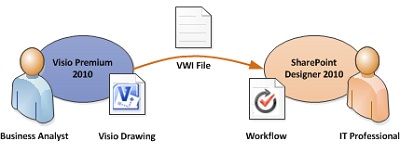
Poleg tega so poteki dela v programu SharePoint Designer, ki se lahko ponazorite na dva načina:
-
Če je nameščen Visio Services v strežniku SharePoint 2010, lahko ustvarite ponazoritvijo poteka dela na strani stanja poteka dela, ki je prikazan napredek in dodelitve.
-
Potek dela lahko izvozite v Visiu ustvarite potek dela risbe, ki jih lahko uporabite za povratne informacije in odobritev.
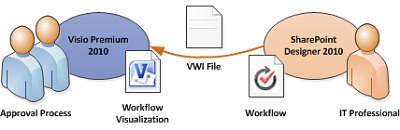
Kaj želite narediti?
Uvoz poteka dela v Visiu
Če želite uvoziti SharePointov potek dela, naredite to:
-
V SharePoint Designer 2010, v podoknu za krmarjenje kliknite poteki dela.
-
Na zavihku poteki dela v skupini Upravljaj kliknite uvoz iz Visia.
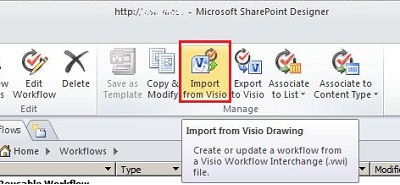
-
V pogovornem oknu Uvozi potek dela v Visiovi risbi poiščite in izberite datoteko Visio Workflow Interchange (.vwi), ki ga želite uporabiti, in kliknite naprej.
-
Vnesite ime za potek dela, in nato izberite vrsto poteka dela, ki ga želite da bo, ko so bili uvoženi. Na izbiro imate:
-
Potek dela seznama – potek dela, ki je priključen na določen seznam. Če izberete to možnost, izberite seznam, ki bo priložena potek dela.
-
Za vnovično uporabo poteka dela – potek dela, ki je priključen v vrsto vsebine in zato so prenosni. To lahko uporabljajo različne sezname na SharePointovem mestu. Če izberete to možnost, morate izbrati vrsto vsebine, na katerem je mogoče uporabljati s potekom dela.
-
-
Kliknite Dokončaj.
Uvoženi poteka dela se prikaže v urejevalniku celozaslonskem poteka dela SharePoint Designer. Celotno besedilo oblike po meri v Visiov diagram uvoženi v SharePoint Designer, kot dejavnost oznake (sivo besedilo na sliki spodaj) pojasniti namen poteka dela:
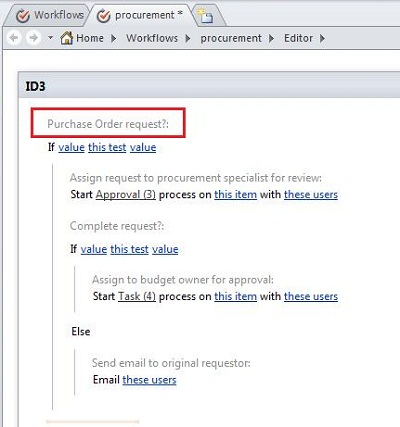
Ko uvoženi v programu SharePoint Designer, potek dela je mogoče urejati in lahko spremenjen, če želite dodati potrebne pogoje, dejanja, navodila in nastavitve. Če želite več informacij o urejanju potekov dela, si oglejte Uvod v načrtovanje in prilagajanje potekov dela
Izvoz poteka dela v Visiu
Ko ste jih ustvarili ali uredili poteka dela v SharePoint Designer 2010, lahko izvozite potek dela, kot Visiove risbe, ki jo je mogoče odpreti v programu Visio Premium 2010. Možnost, da uvozite poteka dela nazaj v Visiu po urejanju v programu SharePoint Designer, imenovan tudi »round-tripping, «omogoča razširjeno sodelovanje med poslovnim uporabnikom in oblikovalci poteka dela. Ko ponavljanje načrt poteka dela na ta način, lahko uporabite Visio, da določite zahteve za podjetja in nato uporabite round-tripping kot način za usklajevanje in odobritev spremembe.
Opomba: Visio Premium 2010 ne podpira korake. Korak informacije, ki so bile dodane v programu SharePoint Designer lahko izgubljeni, ko se potek dela je prikazana v Visiu in nato znova uvoženi v programu SharePoint Designer.
Če želite izvoziti poteka dela, naredite to:
-
V SharePoint Designer 2010, v podoknu za krmarjenje kliknite poteki dela .
-
Na zavihku poteka dela v skupini Upravljanje kliknite izvoz v Visiu.
-
V pogovornem oknu Izvozi potek dela v Visiovi risbi ime datoteke, izberite mesto in nato kliknite Shrani. Izvoženo datoteko, ki je shranjena kot datoteko .vwi, ki jo je mogoče odpreti neposredno iz programa Visio Premium 2010.
Prikaz poteka dela v programu SharePoint 2010 z Visiovimi storitvami
Uporaba SharePoint Designer 2010, lahko omogočite ponazoritvijo poteka dela na strani stanja poteka dela. To omogoča uporabnikom, da vizualno spremljanje napredka poteka dela med izvedbo. Na primer pod ponazoritvijo poteka dela, ki prikazuje opravila, ki so »v teku« in opravila, ki so »dokončano. « Osebe, ki so dodeljeni opravilom so prikazane tudi jasno znotraj oblike opravila.
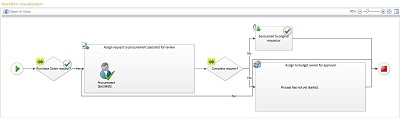
Če želite dodati ponazoritvijo poteka dela na strani stanja poteka dela, naredite to:
-
V SharePoint Designer 2010kliknite poteki dela v podoknu za krmarjenje in nato kliknite potek dela, ki ga želite ponazoritev.
-
Na strani s povzetkom za ta potek dela v razdelku Nastavitve, potrdite polje Pokaži ponazoritvijo poteka dela na strani stanja .
Opomba: Visiove storitve mora biti omogočen v strežniku SharePoint Server 2010 in Visio Premium 2010, morate imeti nameščen v istem računalniku kot SharePoint Designer 2010.










